Jak dodać czcionki do programu GIMP?
 lightbox=”true”>
lightbox=”true”>Dodaj czcionki za pomocą programu GIMP
- Wejdź na dowolną stronę internetową, która przechowuje czcionki.
- Znajdź czcionkę, którą chcesz pobrać, i kliknij przycisk Pobierz.

- Wybierz opcję zapisania czcionki i wybierz lokalizację pobierania.
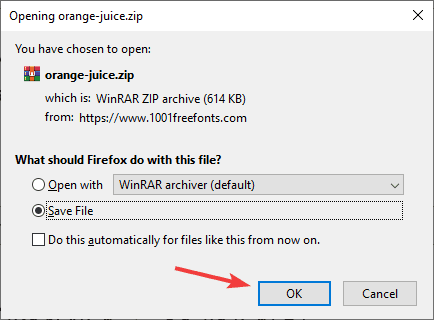
- Zlokalizuj pobraną czcionkę i otwórz jej archiwum.
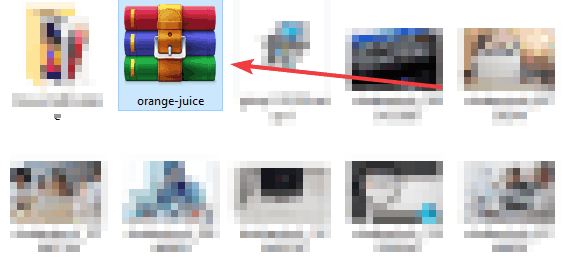
- Zlokalizuj plik czcionki i rozpakuj go do żądanej lokalizacji. Możesz to zrobić po prostu przeciągając go i upuszczając.
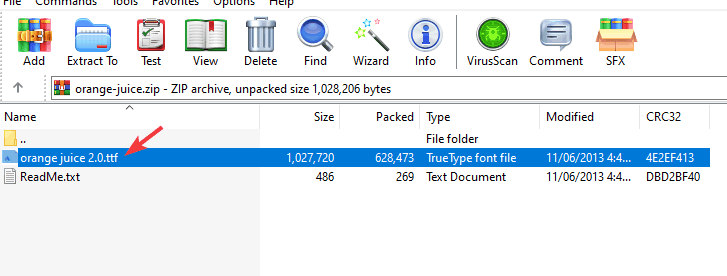
- Wyodrębnij czcionkę do katalogu na swoim komputerze – my wyodrębniliśmy czcionkę do D:\WindowsReport (zapamiętaj wybraną ścieżkę, ponieważ będziesz jej potrzebować w kolejnych krokach).
- Przejdź do katalogu instalacyjnego GIMP-a, domyślnie powinien to być:
C:\Program Files\GIMP 2\etc\fonts - Znajdź plik fonts.conf i kliknij go dwukrotnie.
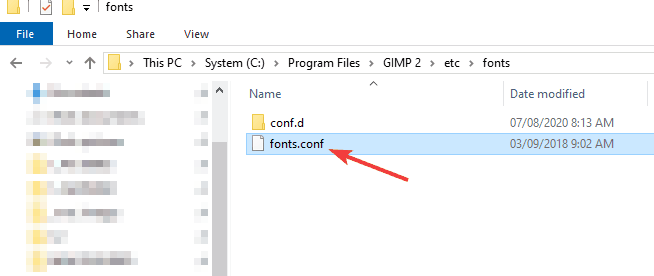
- Otwórz plik za pomocą Notatnika.
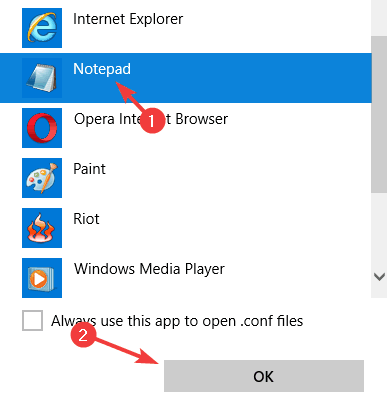
- Zlokalizuj następującą linię :
<!-- Font directory list --> - Znajduje się ona pod wpisem:
<dir>WINDOWSFONTDIR</dir> - Dodaj ścieżkę:
dir>D:\WindowsReport</dir
Pamiętaj, że musisz użyć ścieżki do pliku, której użyłeś w kroku 6.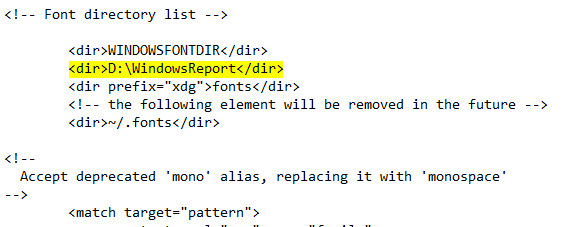
- Zapisz zmiany. Jeśli nie jesteś w stanie nadpisać pliku, tak jak my, sprawdź naszą uwagę na końcu tej sekcji.
- Otwórz GIMP.
- Spróbuj dodać tekst do swoich obrazów, a zauważysz, że pobrana czcionka jest teraz dostępna.
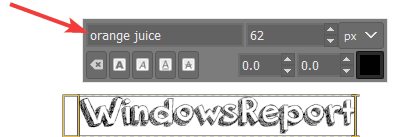
Uwaga: Jeśli nie jesteś w stanie nadpisać pliku fonts.conf, będziesz musiał zmodyfikować swoje uprawnienia. Kiedy próbowaliśmy zapisać nasze zmiany, plik nie został nadpisany, zamiast tego zostaliśmy poproszeni o zapisanie naszych zmian jako nowego pliku.
To nie jest to, czego chcemy, ponieważ oryginalny plik pozostanie niezmieniony, a nasze nowe czcionki nie zostaną dodane. Aby to naprawić, musimy zmienić kilka uprawnień.
- Lokalizujemy fonts.conf w następującej ścieżce:
C:\Program Files\GIMP 2\etc\fonts - Kliknij prawym przyciskiem myszy plik fonts.conf i wybierz z menu polecenie Właściwości.
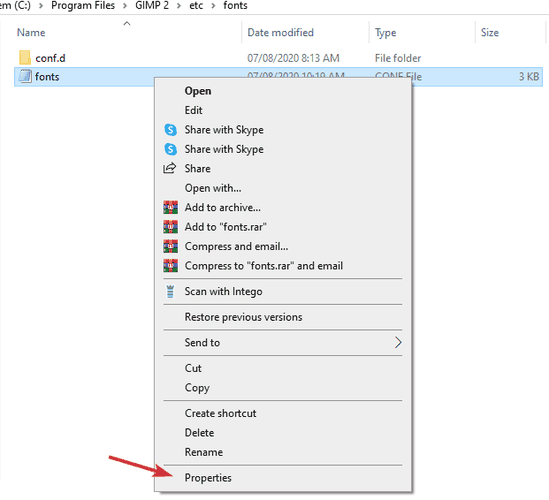
- Przejdź do karty Zabezpieczenia i kliknij przycisk Edytuj.
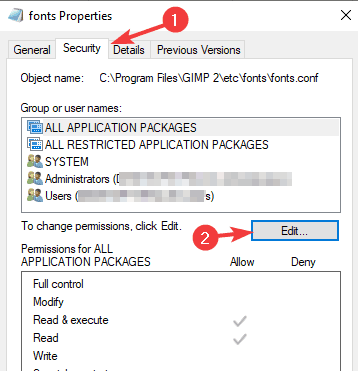
- Wybierz z listy opcję Użytkownicy i zaznacz opcję Pełna kontrola w polu Zezwalaj Możesz zrobić to samo dla grupy Administratorzy. Zapisz zmiany.

- Teraz spróbuj edytować i zapisać plik fonts.conf w sposób opisany powyżej.
Ta metoda może być nieco skomplikowana, ale jest przydatna, jeśli chcesz, aby nowa czcionka, którą pobrałeś, była dostępna tylko w GIMP-ie, a nie w całym systemie.
And if you just want to add new fonts, you just need to extract them to the same directory that you used and they’ll be automatically added to GIMP.
Add fonts globally
- Download the desired font.
- Locate its archive and open it.
- Locate the font file, and double-click it to open it.
- Powinieneś teraz zobaczyć podgląd czcionki.
- Kliknij przycisk Zainstaluj.
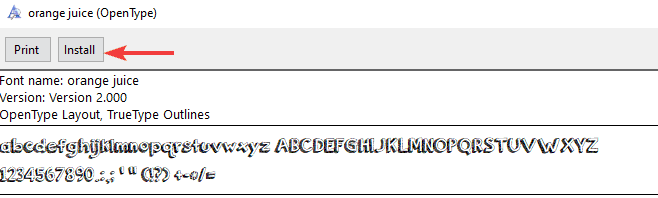
- Uruchom GIMP-a, a czcionka powinna być dostępna do użycia.
Zamiast instalować czcionkę, możesz również przenieść ją do katalogu Fonts wewnątrz folderu Windows, a zostanie ona zainstalowana automatycznie.
Mimo że ta metoda jest dużo prostsza, zainstaluje czcionki globalnie i w GIMP-ie, więc będziesz mógł ich używać w każdej aplikacji na swoim komputerze.
Wniosek
Dodawanie czcionek do GIMP-a jest proste, i są dwa sposoby, aby to zrobić. Podczas gdy druga metoda globalnej instalacji czcionek jest o wiele szybsza i prostsza, może nie być tym, czego potrzebują niektórzy użytkownicy.
Jeśli chcesz zainstalować dziesiątki czcionek tylko w GIMP-ie, będziesz musiał wyodrębnić je do określonego folderu i odpowiednio zmodyfikować plik fonts.conf.
Jeśli stale pracujesz z różnymi czcionkami i potrzebujesz je lepiej zorganizować, możesz rozważyć użycie oprogramowania do zarządzania czcionkami w przyszłości.
Jeśli chcesz używać różnych czcionek, możesz rozważyć użycie oprogramowania do zarządzania czcionkami w przyszłości.
Jeśli chcesz używać różnych czcionek w przyszłości, możesz rozważyć użycie oprogramowania do zarządzania czcionkami w przyszłości.
